Oglas
Zašto bi itko želio naglasiti svoj PC dalje nego što već jest? Zar nema dovoljno problema? To može biti slučaj, ali testiranje otpornosti na stres može biti važan resurs koji treba imati u svom tehničkom arsenalu. Ispitivanja otpornosti testiraju stabilnost računala pri velikim opterećenjima. Pitanja o stabilnosti mogu se pojaviti zbog overclockinga računala.
Tu dolazi testiranje otpornosti na stres. Ispitivanja otpornosti osiguravaju stabilnost vašeg sastavnog dijela. Iako testovi otpornosti na stres također mogu procijeniti performanse vašeg računala, to je najbolje prepustiti referentnim vrijednostima Kako usporediti svoj CPU i GPU Poput profesionalcaBenchmarking omogućuje korisnicima mjerenje performansi hardvera, rješavanje problema i usporedbu postavki sustava. Često se koristi među igračima. Upoznajemo vas sa tehničkim detaljima i pokazat ćemo vam kako profesionalci ocjenjuju njihove sustave. Čitaj više . Stres testovi guraju vaše računalo do njegovih granica. Kada završite čitati ovaj članak, moći ćete napraviti testiranje otpornosti na stres s najboljima.
Skinny na testiranju stresa
Stresni testovi dovode do njihovih performansi, podižući temperaturu i očitavanje upotrebe do svojih granica. Ako PC prođe test otpornosti na stres, to se smatra stabilan. Nestabilna računala neće raditi optimalno i mogu se zatvoriti. Značajka automatskog isključivanja sprečava komponente računala od oštećenja. Ako se računalo isključi tijekom stres testa, prethodne postavke overkloka moraju se sniziti.
Ovi testovi ponekad mogu biti pogrešni. Na primjer, komponente za testiranje otpornosti na stres mogu podići temperaturu toliko visoko da se računalo isključuje zbog pregrijavanja, a ne zbog nestabilnosti. Da biste precizno testirali svoje računalo, potrebno je nekoliko programa praćenja.
Programi za praćenje
Trebat ćete nadgledajte tempove računala, očitanje napona i brzinu takta 13 Alat za dijagnostiku sustava Windows za provjeru zdravlja vašeg računalaOvim računalnim dijagnostičkim alatima pokrenite provjeru zdravlja računala i popravite probleme. Neki podržavaju Windows 10 dijagnostiku. Čitaj više kako bi se osiguralo nesmetano odvijanje procesa. CPUID HWMonitor pruža statistiku o temperaturi i brzini sata u realnom vremenu kako bi se osiguralo da vaše računalo radi s maksimalnim performansama.

Kada je u pitanju sveobuhvatni softver za praćenje, MSI Afterburner je vrhovima. Sustav sagorijevanja osigurava očitanje u stvarnom vremenu i očitanje temperature uz kontrolu brzina ventilatora vašeg GPU-a. To znači da možete osigurati hlađenje u stvarnom vremenu povećanjem brzina ventilatora za vaš GPU.

Ujedno je i zgodan alat za overkloking ako želite overklokirati svoj GPU. Tijekom pažljivog testa pažljivo pratite očitanja svoje temperature. Ako vaše temperature dosegnu 80 ° C u praznom hodu - ili u uvjetima slabog stresa - tada će testiranje otpornosti na stres vaše dijelove pregrijati prije nego što se dobiju rezultati. Ako je tako, razmislite o mjerama za hlađenje vašeg računala Kako spriječiti pregrijavanje računala i držati svoje računalo hladnimPregrijavanje računala može dovesti do neočekivanih isključenja, izgubljenih podataka i oštećenja hardvera. Pokazat ćemo vam kako očitavati temperaturu računala i jednostavne načine održavanja računala hladnim. Čitaj više . Ne zaboravite da zatvorite sve vanjske programe pored softvera za praćenje i softvera za testiranje otpornosti na stres.
Savjeti o testiranju stresa
Ispitivanje stresa može se činiti kao ležeran proces, ali za pravilno testiranje otpornosti na stres potrebno je pažljivo promatranje. Prije testiranja otpornosti na stres obavezno napravite sljedeće.
1. Osigurajte 100% upotrebu
Opet, stres testovi se ne koriste za testiranje vaših performansi. Oni su trebali povećati vašu izvedbu. Pazite da se vaši dijelovi, bilo da se radi o CPU ili GPU, koriste maksimalnim kapacitetom tijekom cijelog testa.

Ovaj se savjet može činiti pretjerano jednostavnim, ali osigurava da testirate svoje dijelove do njihovog punog kapaciteta. Za praćenje uporabe možete koristiti bilo koji od gore navedenih programa. Da biste osigurali ispravna očitanja, koristite više programa praćenja tijekom testiranja.
2. Dvaput provjerite brzinu sata
Pazite da testirate stres svoje komponente na uređaju ispravne brzine takta 5 Malo poznatih specifikacija koje bi mogle usporiti vaše računaloPogledat ćemo pet manje poznatih čimbenika koji utječu na performanse vašeg računala i pokazati vam kako uvijek možete nadograditi svoj maksimum za svoj dolar prilikom nadogradnje. Čitaj više . Neki će softver možda testirati vaše računalo ispravno, ali prikazivati brzinu sata nepravilno. Ovo je mjesto gdje uporaba više programa praćenja postaje kritična.

Nepravilne brzine takta obično nastaju zaboravljanjem spremanja brzine sata ili nepravilnim uštedom takta. Brzine takta također se mogu pomaknuti preko njihovih navodnih maksimalnih brzina takta, kao što je slučaj s Intelova tehnologija Turbo Boost.
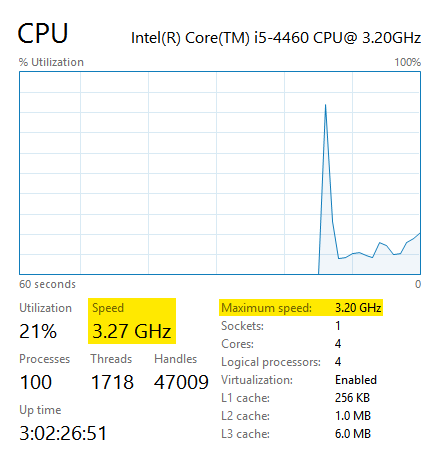
Intelov Turbo Boost softver djeluje smanjujući performanse nekih jezgara na pojačati performanse jedne prošle od svoje pretpostavljene maksimalne brzine, nudeći više performansi procesora na zahtjev pod određenim uvjetima.
AMD ima sličan softver koji se zove AMD-ov Turbo Core što ponavlja ovu uslugu.
Značajke poput ovih mogu objasniti proturječna očitanja brzine iz vašeg CPU-a, pa se pobrinite da vaš CPU radi maksimalno postotno, a ne takta.
3. Neka temperatura bude što niža
SpeedFan vam omogućuje kontrolu različitih ventilatora na vašem računalu. Povećavanje brzina ventilatora snizit će ukupne očitanja temperature vašeg računala. Također vam omogućuje da vodite evidenciju o tome koji ventilatori rade, a koji ne. Neki GPU-ovi pokreću obožavatelje cijelo vrijeme, dok drugi ne aktiviraju svoje obožavatelje dok se GPU ne koristi prije određenog postotka.
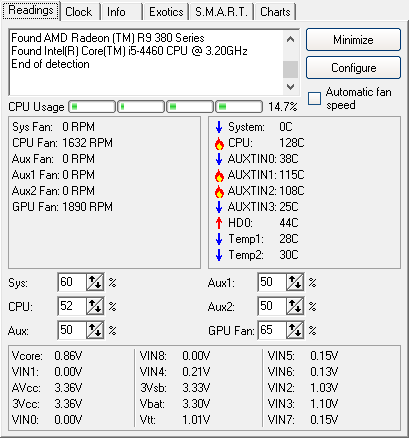
Povećajte brzinu ventilatora oko 70 - 80% ako bilo koja komponenta dostigne 80 ° C. Također ne zaboravite koristiti više programa praćenja za osiguranje očitanja temperature. Gornji primjer pokazuje moj CPU temperature Koja je razlika između APU-a, CPU-a i GPU-a?U posljednjih pet ili više godina pojavilo se više različitih izraza koji opisuju hardver računala. Neki od tih pojmova uključuju, ali nisu ograničeni na APU, CPU i GPU. Ali... Čitaj više na 128 ° C u praznom hodu, što podrazumijeva pregrijavanje. MSI Afterburner i CPUID HWMonitor, međutim, ukazuju na to da su moje CPU temperature oko 40 ° C.
Nepravilna očitanja temperature često su problem softvera, a ne hardvera. Većina očitavanja temperature su uzeti iz BIOS-a Otkrijte svoj BIOS i naučite kako ga najbolje iskoristitiŠto je, zapravo, BIOS? Je li zaista tako važno znati? Tako mislimo i na sreću prilično je jednostavno. Dozvolite da vam predstavimo. Čitaj više , koji nadzire temperature u stvarnom vremenu pojedinih dijelova računala. Softver za nadgledanje pažljivo analizira ta čitanja i prikazuje ih na prikladnom popisu. Ako softver ne može raščistiti ta čitanja ili ih zbuniti na neki način - kao što je dodavanje svakog čitanja tempirane jezgre CPU-a umjesto prikazivanje svakog pojedinačno ili prikaz čitanja u Fahrenheitu umjesto Celzijusa - softver će osigurati lažnu temperaturu naočale.
Da biste otkrili lažna očitanja, preporučujemo savjetovanje s više aplikacija.
4. Istražite svoje komponente
Prije testiranja otpornosti na stres ili overclockinga, ne zaboravite da vam mnoštvo mrežnih resursa može pomoći. Ako istražite malo komponenata, uvelike ćete olakšati proces testiranja otpornosti na stres.
Prvo, istražite stabilne postavke overkloka za svoje komponente. Moguće je da su korisnici već testirali otpornost na stres i otkrili stabilne uvjete za svoje sastavne dijelove. To će dramatično smanjiti količinu vremena potrebnog za pronalazak sigurnog overkloka.

Drugo, istražite je li sigurno pretjerati s komponentom. Na primjer, Intel CP-ovi serije K omogućuju lako overklokiranje. Intelovi procesori koji nisu dio K serije nemaju otključan multiplikator takta, što ih čini mnogo težim i manje sigurnim za overklok.
5. Cilj za sudar
Svrha stresnog testiranja vašeg računala jest potaknuti performanse do točke neuspjeha. Iako se pad računala može činiti velikim problemom, dijelovi računala će se ugasiti prije nego što se nanese ozbiljna šteta. Ako pretjerate s računalom, cilj je pada.

Srušavanje računala postavlja jasna ograničenja za vaš overlock. Nakon toga podvucite ručno svoje računalo za postizanje stabilnih postavki.
Ispitivanje stresa vaših komponenata
Sada kada razumijete šta su testovi otpornosti na stres i kako nadzirati komponente tijekom testiranja otpornosti na stres, vrijeme je da testirate komponente.
1. Stres test GPU-a
Ispitivanje napona GPU-a uzrokovat će jednu od dvije pogreške. Ili se vaše računalo isključuje ili na zaslonu počinjete vidjeti video artefakte. Video artefakti su vizualni prijelomi na vašem zaslonu koji utiču sliku koju vidite. Ti su artefakti obično zelene ili ljubičaste boje, a ukazuju na to da se vaš GPU provlači kroz stabilno stanje.

Vizualni artefakti tijekom stresnog testa ukazuju na to da biste trebali spustiti postavke overkloka. Kad je u pitanju testiranje otpornosti na stres, Furmark je vrlo poznata marka Testirajte stabilnost svoje grafičke kartice pomoću Furmark-aU ovom vodiču za FurMark objašnjavamo kako koristiti FurMark za testiranje svoje grafičke kartice. Također ćemo vam pomoći u tumačenju rezultata. Čitaj više . Furmark je dizajniran kako bi što više naglasio vaš GPU. Furmark pokušava na vašem računalu prikazati vrlo kvalitetno krzno. Kada Furmark završi, dobit ćete vam najnižu temperaturu GPU-a i ocjenu. Možete usporediti ovu ocjenu sa Furmark-ova knjižnica, uspoređujući upotrebu računala s drugima.

Ostali softver za testiranje otpornosti na stres, kao što je Softver Unigine's Heaven or Valley, pružite razne druge metode za testiranje otpornosti na stres. Neki softver za testiranje otpornosti na stres uzrokovat će da se vaše računalo isključi, dok drugi neće. To ovisi o količini stresa koji svaki softver stavlja na vaš GPU. Pokušajte nekoliko kako biste bili sigurni da ste u potpunosti testirali stres na računalu. Ispitivanje stresnog GPU-a ne traje toliko dugo koliko testiranje CPU-a, pa bi nekoliko prolaska kroz Furmark trebalo biti dovoljno za osiguranje stabilnosti.
2. Stres test CPU-a
Postoji jedan pokazatelj da je testiranje otpornosti na CPU radilo: on se ruši. Prime95 je možda najvjerniji softver na tržištu. Prime 95 je klijent tvrtke GIMPS (Great Internet Mersenne Prime Search) programa, koja pomoću procesora pokušava pronaći velike primarne brojeve. Dakle, the glavni u Prime95.

Tri su postavke unutar softvera Prime95. Mali FFT pruža CPU stres test, zajedno s manjim RAM testiranjem. Postavite velike FFT-ove pruža tvrđi stres CPU test s ciljem maksimalnog korištenja i temp očitanja. Mješavina ima za cilj više RAM testiranja od testiranja otpornosti na CPU.
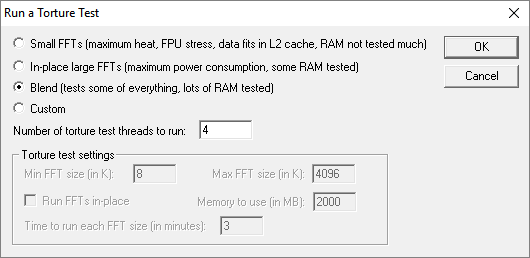
Postavite velike FFT-ove pruža najbolji stres test što ga čini najboljim izborom. Ako vam je novo testiranje otpornosti na stres, razmislite o pokretanju malih FFT-ova i praćenju očitanja temperature. Ako vaš CPU ne može pravilno održavati temperature tijekom ovog testa, veliki FFT-ovi mogu pregrijati vaše računalo.
RealBench također nudi učinkovit stres test za vaš CPU i koristi realistične radnje poput uređivanja fotografija i video prikazivanja za svoje metode testiranja.

Što je duže trajanje ovih stres testova, veća je vjerojatnost da će se vaše računalo rušiti. Prekomjerni test u Prime 95 najbolji je za ispravne rezultate. No trčanje 3-4 sata testa osigurati će da vaš CPU nije nestabilan i da može pretrpjeti velika opterećenja tijekom dana. OCCT, što vaše računalo naglašava jednako kao i ostali programi, nudi i prikladno sučelje za praćenje za praćenje tempova, brzina takta i upotrebe procesora tijekom vremena.
3. Otporni test RAM-a
Ispitivanje otpornosti na RAM služi sličnoj namjeni kao i testiranje otpornosti na ostale komponente, iako se to često radi kako bi se testirala tvornička stabilnost komponenti. Neispravni RAM modul može postaviti ozbiljna ograničenja na vaše računalo i dovesti do nasumičnih, čestih gašenja.
Memtest86 izvršava temeljite testove na RAM-u provjeravajući postoje li pogreške. Ako vaše računalo pati od isključivanja, postoji velika vjerojatnost da RAM u vašem računalu može dovesti do pogreške. Memtest86 će pronaći pogreške, štedeći vam mogući trošak potpuno novog računala.

Nažalost, ovaj se program ne može pokretati s vaše uobičajene radne površine. Morat ćete instalirati program na zasebni flash pogon i pokrenuti sustav s flash pogona za pokretanje Memtest86.
Preuzmite program s oznakom Automatski instalirajte USB ključ. Ova jednostavna aplikacija automatski će instalirati Memtest na vaš pogon. Jednom kad započne Memtest, skenirat će vašu RAM memoriju na pogreške. Ako Memtest ne pronađe nijednu pogrešku s instaliranim RAM-om, dobro je ići RAM-om.
Naglasite!
Prolazak ispravnog testa otpornosti na stres nakon overkloka osigurava povećanje performansi overkloka i pravilnu stabilnost vaših komponenata. Nestabilna komponenta može biti svakodnevna smetnja i trošenje komponenata do neupotrebljive točke. Nema veze; sada možete ispravno naglasiti svoje računalo s besplatnim, jednostavnim alatima!
Jeste li ikad testirali stres na računalu? Koristite li određeni softver za testiranje otpornosti na stres? Javite nam se u komentarima u nastavku!
Christian je nedavni dodatak MakeUseOf zajednici i strastveni čitatelj svega, od guste literature do stripova o Calvinu i Hobbesu. Njegova strast prema tehnologiji podudara se samo s njegovom željom i spremnošću da pomogne; Ako imate bilo kakvih pitanja koja se tiču (uglavnom) bilo čega, slobodno pošaljite e-poštu!


